Se você costuma receber mensagens de e-mail de usuários do Windows, é possível que alguns dos anexos recebidos tenham a palavra “winmail.dat” no nome do arquivo. Você provavelmente tentou abrir o arquivo no seu Mac, mas não teve sucesso porque não sabia como abrir winmail.dat no Mac.
No Mac OS X, se você tentar visualizar um arquivo winmail.dat, muitas vezes descobrirá que não há nada acessível para visualizar o anexo. Este artigo fornecerá uma exploração aprofundada dos arquivos winmail.dat, incluindo uma explicação do que são esses arquivos e instruções para abri-los em um Mac.
Conteúdo: Parte 1. O que é um arquivo Winmail.dat?Parte 2. Como abrir anexos Winmail.dat no Mac online?Parte 3. Como abrir Winmail.dat no Mac usando ferramentas gratuitas?Parte 4. Abra um arquivo Winmail.dat alterando o nome da extensão
Parte 1. O que é um arquivo Winmail.dat?
O fato do arquivo possuir o sufixo .dat indica que se trata de um arquivo de dados. Esses dados podem assumir a forma de texto, imagens ou até mesmo imagens em movimento e podem ser qualquer coisa. Como o macOS não sabe que tipo de dados o arquivo contém, ele não consegue determinar qual aplicativo deve ser usado para abri-lo.
Você pode abri-lo com um editor de texto e tentar descobrir que tipo de dados está incluído no arquivo. Depois disso, você pode escolher manualmente um aplicativo no menu contextual que aparece quando você clica com o botão direito do mouse no arquivo no Finder e seleciona ‘Abrir com’ no submenu que aparece.
No entanto, neste ensaio, focaremos em um tipo específico de arquivo .dat, ou seja, aquele que tem o nome winmail.dat. Um arquivo com a extensão winmail.dat é aquele criado pelo Microsoft Outlook para atuar como cobertura de dados.

Em alguns casos, o remetente do email configurou o Outlook para escrever mensagens usando o formato rich text (RTF). E apesar do fato de um Mac poder ler e gravar facilmente arquivos RTF, o e-mail é anexado a um arquivo winmail.dat em algum ponto do processo, provavelmente depois de ter sido criptografado pelo Microsoft Exchange ou Outlook, mas antes de ser transmitido.
É possível que o arquivo winmail.dat é realmente um apego genuíno em certos casos; por exemplo, pode ser um documento do Word ou um convite de calendário codificado incorretamente. Para saber como abrir winmail.dat no Mac, prossiga para as próximas partes deste artigo.
Parte 2. Como abrir anexos Winmail.dat no Mac online?
Você pode usar uma leitor de arquivo dat online gratuito se você deseja saber como abrir winmail.dat no Mac online ou se precisa apenas acessar um ou dois arquivos Winmail.dat e não deseja baixar expressamente programas de terceiros.
O leitor Winmail.dat provou ser a opção mais fácil de usar em nossos testes, permitindo-nos examinar o arquivo Winmail.dat de forma rápida e fácil. Os usuários têm a opção de escolher em um computador local ou fornecer um URL ao enviar um arquivo winmail.dat para fins de leitura, graças a esse recurso.
Não custa nada e não há necessidade de baixar ou instalar nenhum software adicional. A velocidade com que os arquivos podem ser abertos também depende do estado da rede do usuário e não oferece suporte à abertura de arquivos em lote.
Além disso, o tamanho máximo do arquivo que pode ser aberto é limitado a 50 megabytes (MB), há anúncios no site e existe a possibilidade de roubo de informações.
- Inicie seu navegador e acesse o site do Winmaildat. Neste local, você pode inserir o URL ou fazer upload arquivos dat do seu PC.
- Basta escolher "Início"no menu suspenso para obter o arquivo winmail.dat em formato RTF.
- Depois disso, será mostrado o conteúdo principal da mensagem, juntamente com o anexo do primeiro e-mail.
- É necessário primeiro fazer download do corpo da mensagem antes de poder acessar o arquivo RTF.
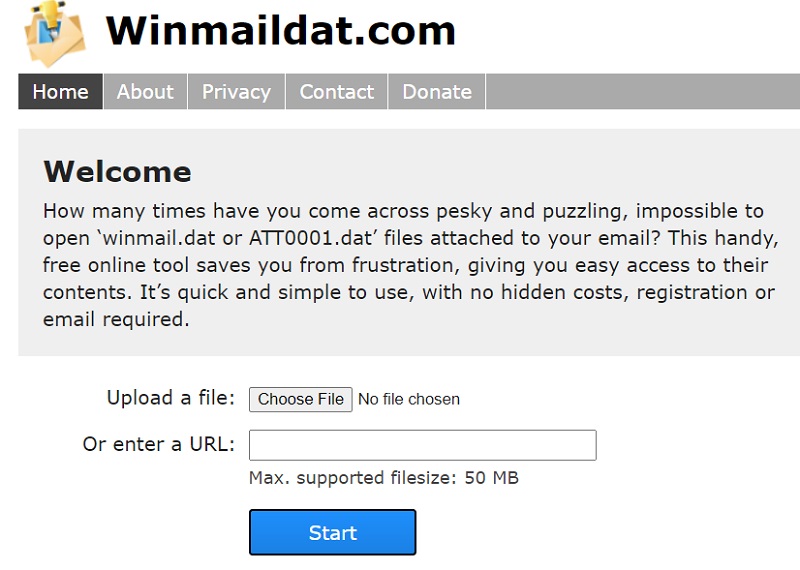
Parte 3. Como abrir Winmail.dat no Mac usando ferramentas gratuitas?
Existem duas ferramentas gratuitas para abrir arquivos Winmail.dat no Mac se você não precisar acessar o arquivo Winmail.dat no Mac regularmente, se não lidar com muitos arquivos ou se preferir uma solução gratuita . Veja como abrir winmail.dat no Mac usando TNEF' Enough ou Letter Opener.
TNEF é suficiente
É um aplicativo Mac AppStore gratuito que permite aos usuários examinar e extrair anexos de arquivos Winmail.dat (.vcf, .ics, .txt, .html). No entanto, o fato de ele suportar apenas macOS 10.11 até macOS 10.15 é triste.
- Certifique-se de que o software Enough do TNEF foi baixado e configurado em seu Mac antes de continuar.
- Visualize o conteúdo do texto, o tamanho do anexo e o nome do arquivo ao visualizar o arquivo Winmail.dat usando o Enough do TNEF.
- Baixar o anexo para o seu Mac clicando duas vezes nele.
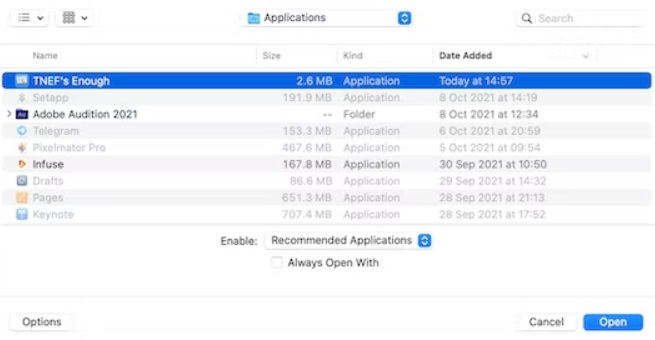
Abridor de carta
Para ler um arquivo Winmail.dat e seu anexo, o Letter Opener faz interface com o programa macOS Mail. No entanto, um arquivo Winmail.dat só pode ser aberto e visto por semana.
- Na Mac AppStore ou no site do aplicativo, baixe e execute este programa.
- Arraste e solte o arquivo Winmail.dat dentro do programa quando ele for aberto.
- Veja a mensagem de texto do Winmail.dat e quaisquer anexos.
Parte 4. Abra um arquivo Winmail.dat alterando o nome da extensão
Outra maneira de abrir winmail.dat no Mac é alterando a extensão do arquivo. Se o remetente disser que pretendia enviar esse anexo, pergunte-lhe que tipo de documento ele enviou.
O anexo pode então ser salvo com um nome descritivo, bem como uma extensão de arquivo que pode ser acessada por um programa que suporte esse tipo de arquivo. Salve-o como um arquivo .docx ou .doc, por exemplo, se for um documento Word. Salve-o como um arquivo .ics se for um convite de calendário.
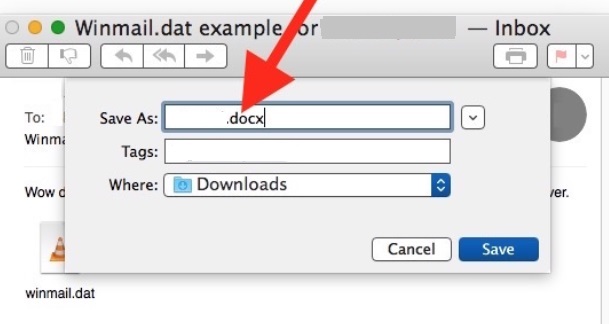
Dicas: Como remover anexos de e-mail e cache no Mac rapidamente?
Frustrado com o desempenho lento e lento do seu Mac? Podemos, no entanto, ter uma recomendação útil para você. Para restaurar o seu Mac à condição original, baixe e execute o iMyMac PowerMyMac aplicativo utilitário em seu dispositivo.
Com apenas alguns cliques, você pode otimizar o desempenho do seu Mac com PowerMyMac, um limpador de Mac poderoso e especializado. Este programa inteligente pesquisa minuciosamente o seu dispositivo para localizar e excluir arquivos e dados desnecessários.
Para melhorar a eficiência do seu Mac, PowerMyMac - Junk Cleaner exclui arquivos desnecessários, incluindo caches desatualizados, logs, downloads corrompidos e localizações inúteis. Experimente esta ferramenta hoje!



